無料のせどり検索アプリとして、シンプルで使いやすいのが「アマコード(Amacode)」。
せどりで無料の検索アプリを使いたいけど、どの検索アプリにすればいいか迷っている人は、アマコードが候補に挙がってきます。
- アマコードの機能や使い方を知りたい
- 実際にアマコードを使っている人の感想を知りたい
- アマコードのデメリットを知りたい
本記事では、このような疑問を持っている方に向けて、アマコードの使い方について解説したいと思います。
アマコード(Amacode)の使い方
アマコードの機能を紹介します。
リサーチ機能
アマコードでできるリサーチは大きく分けて以下の3つ。
- バーコード読み取り
- インストアコード読み取り
- キーワード検索(商品名、ASIN、JANなど)
アマコードを起動すると以下の画面が表示されます

商品のバーコードを画面中央に合わせることで読み込みができます。
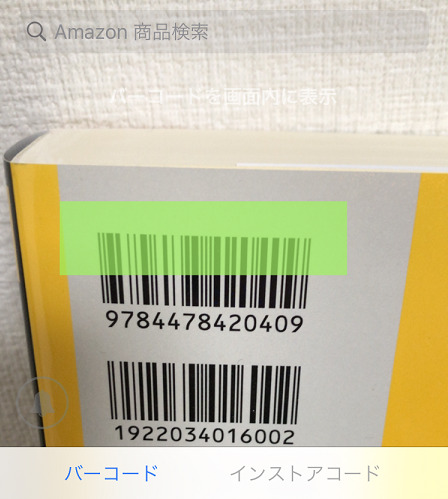
※カメラの起動は「タップして起動」か「自動起動」の設定が可能です。
他にも上部の検索窓に「キーワード」「ASIN」「JAN」を打ち込むことでも商品検索ができます。
インストアコード読み取りは、店舗独自のバーコードを読み取ることができ、以下の3店舗に対応しています。
- ブックオフ
- TSUTAYA
- GEO
商品情報の表示

検索結果として、以下の商品情報が表示されます。
- 商品名
- 商品画像
- ランキング
- カテゴリ
- カート価格
- 新品最安値
- 中古最安値
- 損益分岐点
- 新品出品者数・中古出品者数
現在価格の右にある数字が「損益分岐点」の価格になります。
仕入れ価格と比較して、どのくらい利益が取れそうか計算することができます。
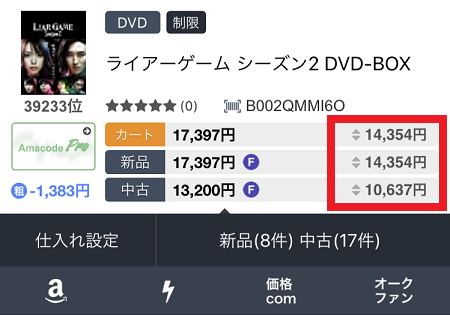
粗利計算
より正確な粗利を計算したい場合は「仕入れ設定」をタップすることで計算することができます。
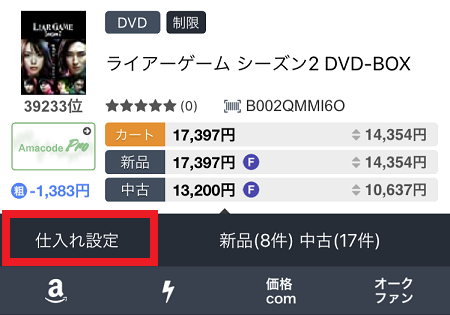
「仕入れ価格」「出品価格」「仕入れ数」を入力すると、「粗利益」と「各種手数料」が表示されます。
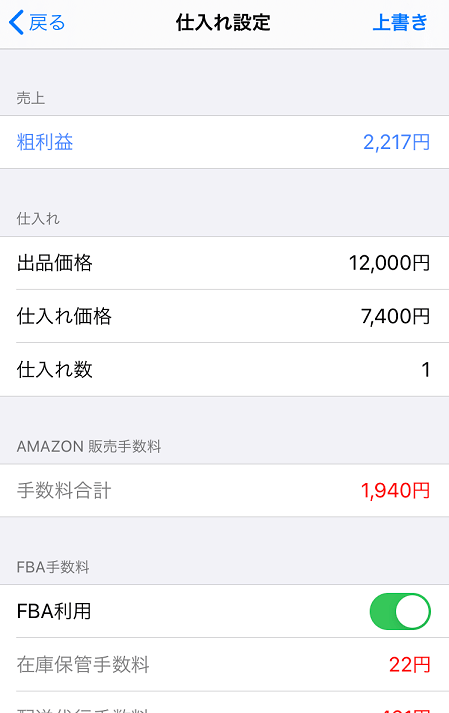
出品者数、出品一覧の表示
出品者数の部分をタップすると、出品者一覧が表示されます。
新品、中古ともに表示されます。
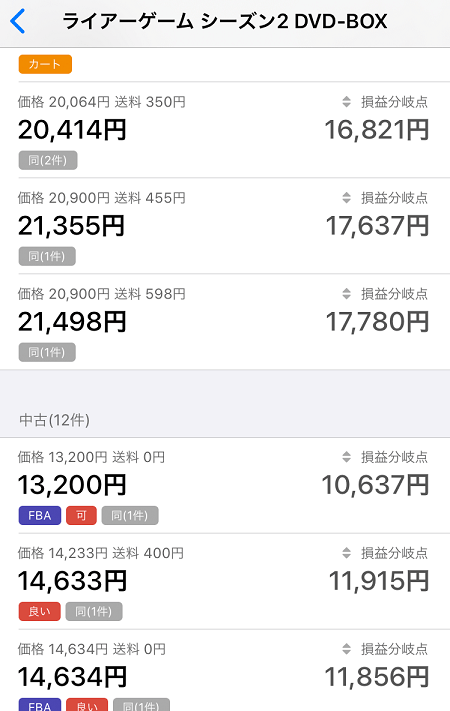
損益分岐点も表示されるので、コンディションに合わせた仕入れ判断ができます。
ただし中古の場合、出品コメントや、画像付きかどうかは表示されないので、詳細に知りたい場合はAmazonページで確認する必要があります。
他サイトへのリンク
アマコードでは、その他のサイトを1クリックで表示することができます。
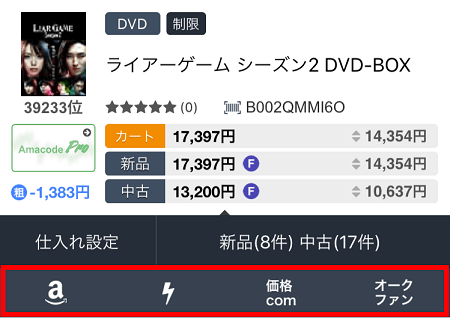
以下のサイトを表示することができます。
- アマゾン商品ページ
- 電脳サーチ
- 価格.com
- オークファン
アラート機能
特定の条件に当てはまる商品の場合は、バイブ機能や背景色の変化で知らせてくれます。
以下の条件を設定することができます。
- ランキング
- 粗利益額
- 在庫状況
- 定価越え
- 出品者数
- 評価レビュー
複数の条件を組み合わせることができるので、自分好みのオリジナル条件を作成することが出来ます。
アマコード(Amacode)のメリット
実際にアマコードを使って感じたメリットを紹介します。
無料で利用できる
まずは、アマコードの利用料は無料なのがメリット。
せどり初心者の場合、資金が少なく「毎月の固定費はできるだけ少なくしたい」と思う方は多いかと思います。
有料の検索ツールとなると、月額約5,500円かかるのが一般的。
- アマコードプロ:月額5,500円(税込)
- せどりすとプレミアム:5,500円(税込)<+初期費用5,500円(税込)>
資金の少ないうちは無料版で実績を積んで、タイミングをみて有料版に移行するステップとすることができます。
せどり初心者でも使いやすい
アマコードはせどり初心者でも使いやすいのがメリット。
無料版なので使える機能は限られていますが、必要最低限の機能に限られていることでシンプルで使いやすいからです。
デザインや操作性もよく、検索アプリ入門としてもおすすめ。
検索結果をみて、どのくらい利益が取れそうかを判断するだけであれば、十分なツールといえます。
安定性がある
アマコードは、スマホアプリとしての安定性が抜群です。
競合ツールとなる「せどりすと」は、リサーチをしているとたまにアプリが落ちることがあります。
リサーチ中にそんなことが繰り返されると、ちょっとしたストレスですよね。
それに対しアマコードは、リサーチ中にアプリが落ちるということはなくアプリの安定性は文句なしです。
アマコード(Amacode)のデメリット
アマコードのデメリットを解説します。
検索結果表示が遅い
アマコードのデメリットは、検索結果表示がやや遅いことです。
ストレスに感じるほどではありませんが、もう少しスピードアップしてくれるといいなと思います。
検索結果表示以外の動作については、何不自由なくサクサク動くので問題ありません。
検索結果にランキンググラフが表示されない
無料版アマコードの場合は、検索結果画面にランキンググラフが表示されません。
この商品がどのくらい売れているのか、一目で確認できないのでリサーチが非効率になります。
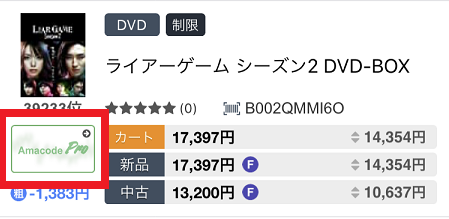
検索結果にランキンググラフを表示するには、有料のアマコードプロ版を使う必要があります。
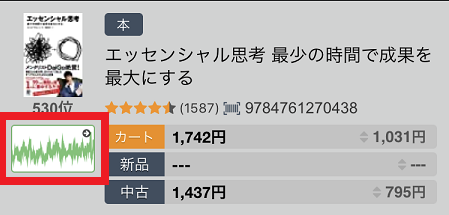
アマコードプロ版は、Keepaとの有料契約をする必要がなく検索結果にランキングのグラフを表示してくれます。
売れている商品なのかどうかをパッと見で判断できるので、検索をスピーディーに行うことができます。
仕入れ判断ツールを表示できない
これが大きなデメリットなのですが、デルタトレーサーやKeepaを表示するリンクがないので、1クリックデルタトレーサーやKeepaを表示することができません。
デルタトレーサーやKeepaを別途立ち上げておいて、ASINやJANコードを入力して仕入れ判断をする必要があります。
なので、無料版アマコードを使った仕入れ判断は、以下の流れになります。
- 検索結果画面のアイコンから「電脳サーチ」を開いてJANコードをコピー
- デルタトレーサーやKeepaに入力してランキングの波形をチェック
検索結果画面のアイコンから「電脳サーチ」を開く。
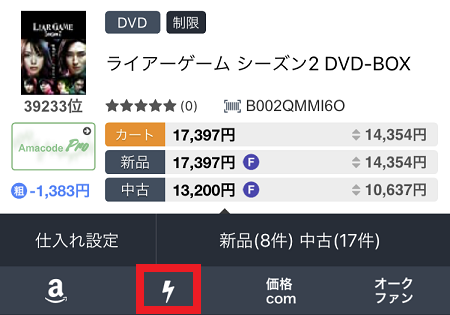
「電脳サーチ」からJANコードをコピーする。
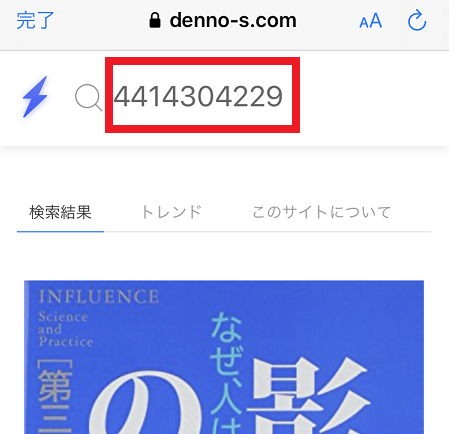
そして、デルタトレーサーやKeepaに入力して、売れ行きを判断するという流れになります。
リサーチの手間としては、ちょっと非効率になってしまうのがデメリットです。
検索効率を求めるならアマコードプロ版へ
検索効率をさらに上げたいという人は、上位版の「アマコードプロ(Amacode Pro)」も検討してみてください。
アマコードプロは月額5500円(税込)かかりますが、無料のアマコードより機能性が大きくアップします。
- 店舗せどりをしながら電脳仕入れができる(カスタムオプション、ハイブリッドサーチ)
- 1タップでデルタトレーサーやKeepaを表示できる
- 検索結果でランキンググラフが表示(アマコードWebのグラフも表示可能)
- OCR読み込みが優秀
- その日の仕入れ額合計、粗利合計が計算ができる
- アマコードWebが利用可能
- Amazon公式アプリの画像検索結果を表示できる
無料版のアマコードでも、十分に仕入れ判断をしていけますが、
- 脱初心者を目指したい
- 検索効率を上げたい
- 電脳仕入れも強化したい
といった人は、マコードプロにするのがおすすめです。
アマコードプロについては、こちら「アマコードプロ(Amacode Pro)使用レビュー!便利機能やデメリットも解説!」で解説しているので、参考にしてみてください。

まとめ
アマコードの使い方を解説してきました。
検索スピードがやや遅いことと、ランキング表示機能がイマイチなので、決してリサーチ効率がいいアプリではありません。
とはいえ、シンプルで使いやすく、無料で利用できるのが何よりのメリット。
せどり初心者の方は、まずはアマコードから利用するのがおすすめです。
せどりに慣れてきて「もっとリサーチ効率を上げたい」といったときに、アマコードプロを利用する感じでOKです。
無料版のアマコードでも、十分に稼いでいくことはできるのでぜひ利用してみてください。





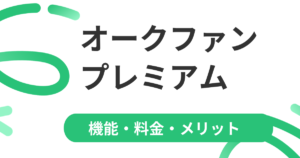
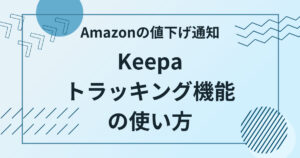

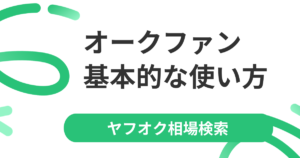

コメント